


利用modelsim模板建立testbench
l Modelsim提供了很多testbench模板,我们直接拿过来用可以减少工作量。首先先确定当前状态是代码编辑状态,才会有Source菜单。点Source->Show Language Template,然后会出现一个加载工程,接着你会发现在刚才的文档编辑窗口左边出现了一个对话框。
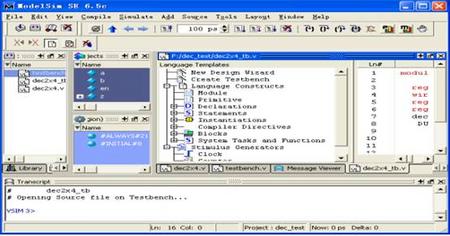
l 双击Language Templates中的Create Testbench,弹出下图,选择库中将要测试的实体,点击nest弹出testbench配置窗口,配置包括testbench名称,自动编译,编译到哪个库里等设置,一般默认就可以了,设置完点击后finish。
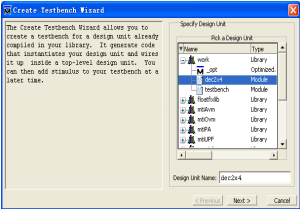
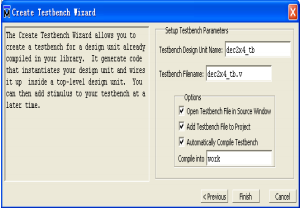
l 弹出生成的testbench编辑窗口,如图,在这基础上,我们可以配置信号源和其他测试功能。
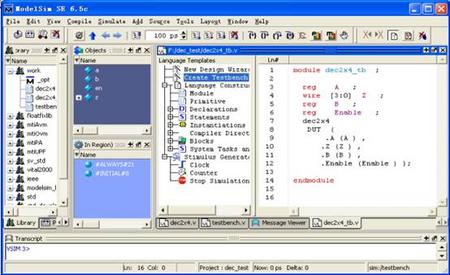
Wave查看技巧
l 快捷键(波形放大,缩小)放大——键盘“+”,缩小——键盘“-”,全屏——键盘“F”,光标放大——键盘“C”;
波形对比
l 为了对比修改代码前后的波形变化,Modelsim提供了这个功能。
l 首先要没修改代码的仿真波形进行保存,保存的方式,点击File->datesets,弹出下图,选中当前的波形文件,波形文件格式为wlf。
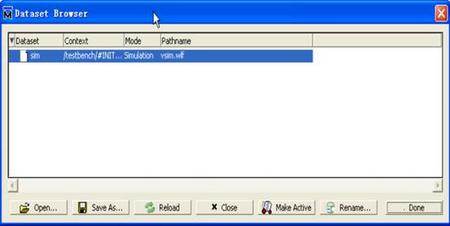
l 然后修改代码后,重新仿真完后,重新点击File->datasets,选择open,如图添加vism_old.wlf,结果如图所示,需要删除的话,选中其中的波形文件后,点击done。
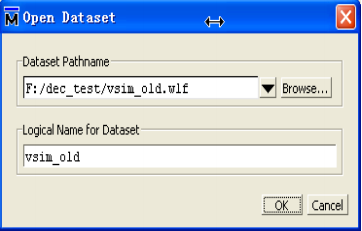
l 完成后,点击done,回到主窗口,多了一个div_16_tb的子页,通过选择它实体中工大信号,加载到波形查看中,就可以对比波形了,如图。

 /5
/5 
文章评论(0条评论)
登录后参与讨论